Google Fiber mungkin bukan salah satu penyedia internet terbesar di AS, tetapi itu pasti salah satu yang terbaik. Konsisten, andal, dan cepat menyala. Jangan lupa bahwa itu juga cukup terjangkau. Tapi Anda bisa membuatnya lebih baik! Bagaimana? Nah, Anda dapat menggunakan router sendiri untuk Google Fiber dan membuka beberapa pengaturan lanjutan yang tidak didukung oleh router serat Google .
Dalam artikel ini, kami akan membahas keuntungan menggunakan router Anda sendiri untuk Google Fiber dan mencoba membantu Anda menemukan router terbaik untuk rencana dan kebutuhan Anda.
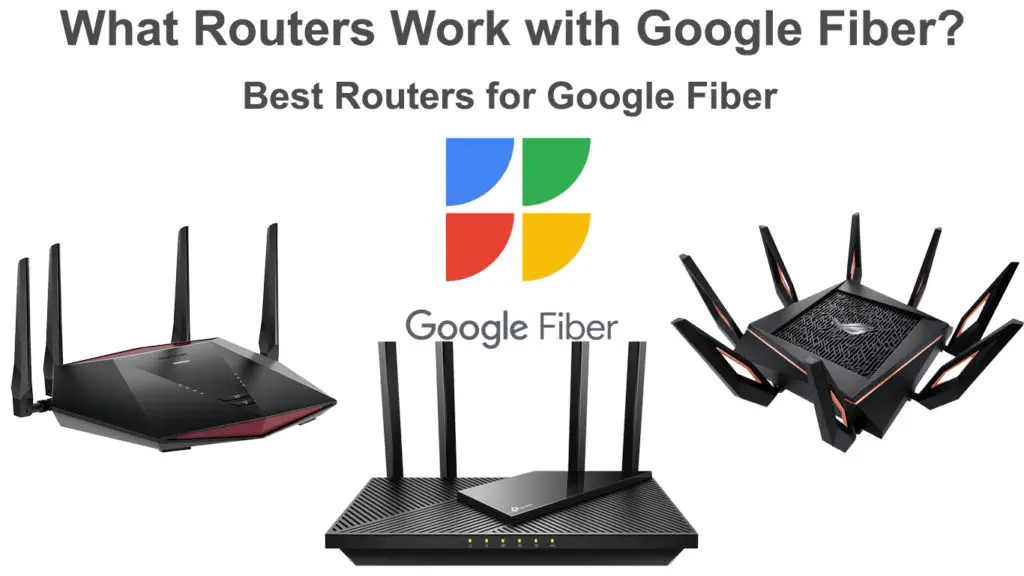
Apa itu Google Fiber?
Google Fiber adalah layanan internet serat googles. Sudah ada selama 12 tahun. Layanan ini diluncurkan kembali pada bulan Februari 2010 , dan itu adalah pengubah permainan yang nyata. Itu mengubah apa yang kami, sebagai pengguna, harapkan dari ISP kami, serta perilaku ISP.
Di hampir setiap kota dan setiap lingkungan di mana Google meluncurkan layanannya, ISP yang ada meningkatkan kecepatan mereka dan meningkatkan layanan tanpa menaikkan harga. Mereka hanya mencoba mengikuti kompetisi dan mempertahankan sebanyak mungkin pelanggan. Jadi, kita semua mendapat manfaat dari Google Fiber, bahkan yang terus menggunakan beberapa layanan internet lainnya .
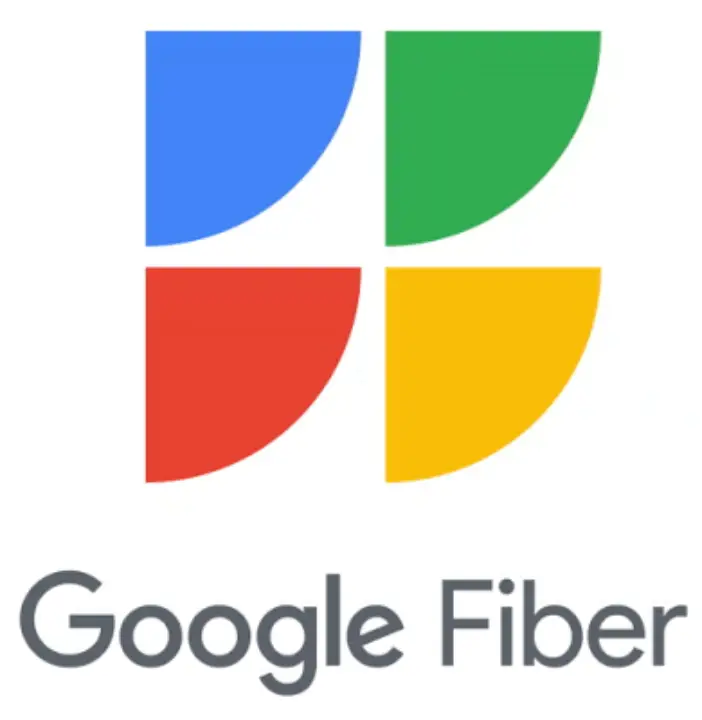
Cakupan Serat Google
Satu -satunya masalah dengan Google Fiber adalah ekspansi yang lambat. Dan ketika kita mengatakan lambat, maksud kita sangat lambat. Itu dimulai dengan cepat, tetapi kemudian menghadapi berbagai masalah, sebagian besar terkait anggaran. Itu terlalu mahal untuk membangun seluruh infrastruktur dari awal, jadi mereka secara resmi menghentikan ekspansi pada tahun 2016 .
Setelah mereka tidak menggunakannya, mereka memutuskan untuk mengubah model bisnis dan menggunakan infrastruktur serat yang ada jika memungkinkan. Mereka juga memperkenalkan Google Fiber WebPass , yang merupakan layanan nirkabel tetap berdasarkan Google Fiber. Namun, bahkan dengan model -model baru ini, Google Fiber berkembang perlahan.
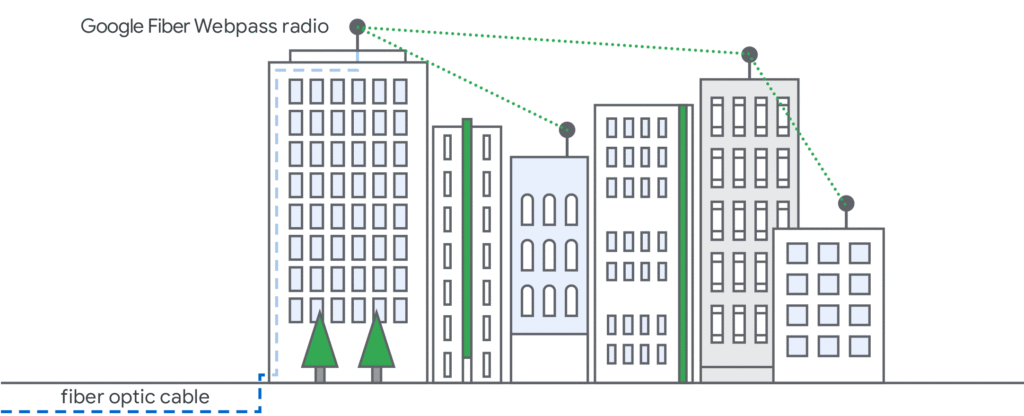
Sumber - Google Fiber WebPass
Saat ini, Google Fiber tersedia di 13 kota. Selain itu, Google Fiber Webpass tersedia di 7 kota. Diperkirakan bahwa layanan serat Googles tersedia untuk 2,8 juta orang di AS, yang menjadikannya penyedia internet serat terbesar ke -8 .
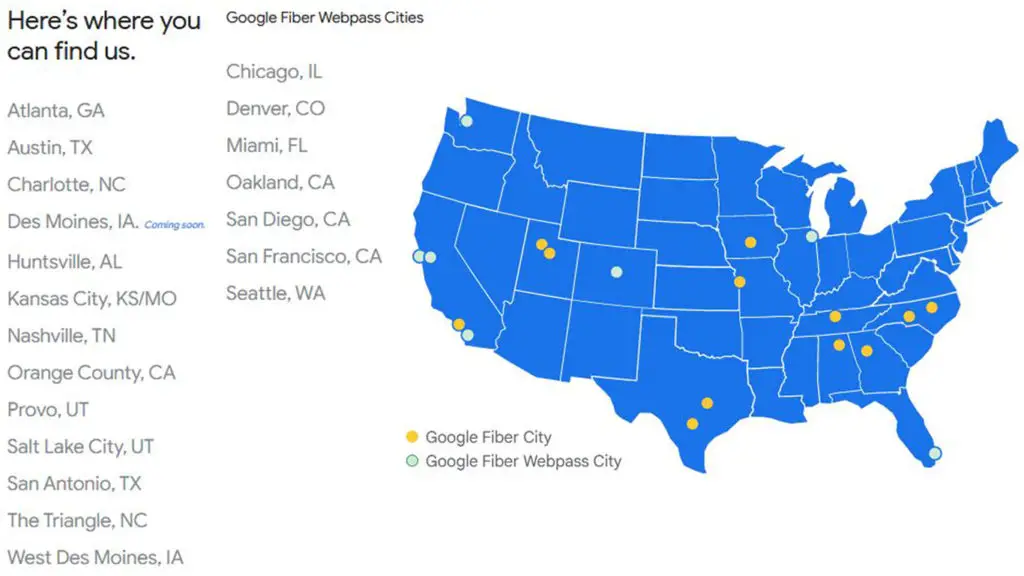
Peta Cakupan Serat Google (Sumber - Google Fiber )
Apakah Google Fiber mahal?
Dibandingkan dengan rencana internet dan harga yang ditawarkan oleh penyedia besar lainnya (seperti XFinity , Verizon , Cox , Spectrum , dan ATT ), Google Fiber mungkin adalah layanan internet yang paling terjangkau di luar sana, terutama ketika Anda juga mempertimbangkan kecepatan, keandalan, dan tambahan lainnya Biaya. Menurut pendapat kami, jika Anda dapat memilih antara Google Fiber dan penyedia internet lainnya dan Anda memerlukan kecepatan gigabit, Google Fiber adalah opsi terbaik (dan termurah) Anda.
Rencana internet
Google Fiber hanya menawarkan dua paket internet - 1Gig dan 2Gig. Harga paket 1Gig adalah $ 70/bulan, sedangkan paket 2Gig dihargai $ 100/bulan. Rencana 1Gig menawarkan kecepatan unduhan dan unggah simetris - unduhan 1 Gbps dan unggahan 1 Gbps. Rencana 2gig, di sisi lain, menawarkan kecepatan asimetris - unggahan masih 1 Gbps, sedangkan kecepatan unduhan adalah 2 Gbps.
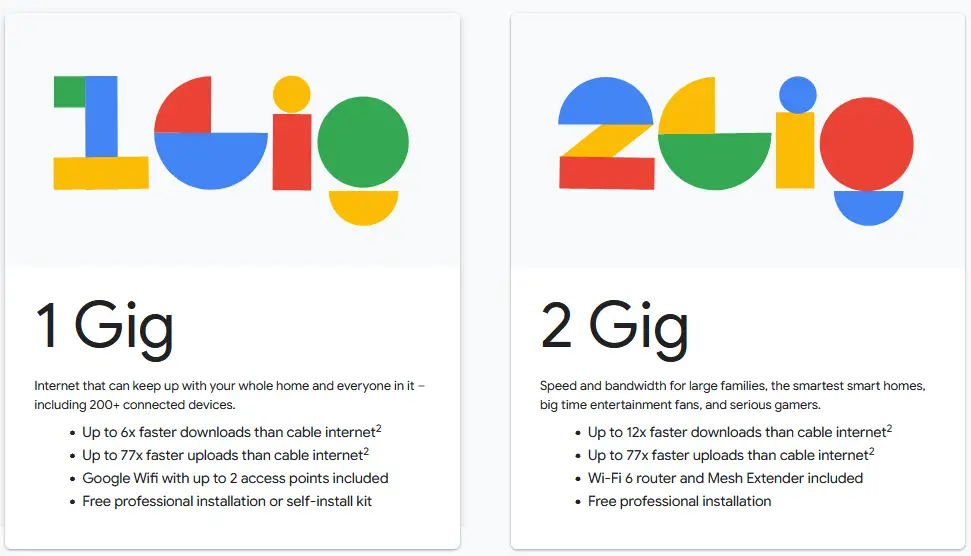
Jika Anda mau, Anda dapat menggabungkan layanan internet Google Fiber dengan TV ($ 90/bulan) dan telepon ($ 10/bulan).
Sebagai perbandingan, ATT mengenakan biaya $ 80/bulan untuk rencana serat Gigabit -nya, sementara rencana Gigabit Verizon Fios berharga $ 90/bulan. Rencana kabel XFinity, Cox, dan Spectrum juga lebih mahal daripada Google Fiber, tetapi mereka tidak benar -benar layak dibandingkan dengan Google Fiber karena kecepatan unggahan mereka jauh lebih lambat.
Satu -satunya kelemahan dari Google Fiber adalah kurangnya rencana yang lebih lambat (dan lebih murah), seperti 300/300 Mbps atau 500/500 Mbps. Rencana ini akan membuat Google Fiber jauh lebih kompetitif karena kita semua tidak membutuhkan rencana gigabit dan tidak semua siap untuk menghabiskan $ 70/bulan di internet.
Biaya internet bulanan bukan satu -satunya hal yang menjadikan Google Fiber layanan internet yang paling terjangkau. Ada beberapa hal lagi yang membuat Google Fiber sangat murah.
Biaya pemasangan
Dengan Google Fiber, tidak ada biaya instalasi. Google akan membawa serat ke rumah Anda dan tidak akan menagih apa pun kepada Anda. Mereka akan meletakkan kabel serat optik, menjalankannya sampai ke rumah Anda, memasang jack serat di suatu tempat di dalam rumah Anda, dan Anda tidak perlu membayar apa pun. Sebagian besar ISP lainnya akan membebankan biaya untuk menjalankan kabel ke rumah Anda , dan Anda juga harus membayar untuk instalasi profesional. Instalasi profesional seringkali berharga $ 100 atau lebih.
Google Fiber dapat membebankan beberapa pelanggan yang disebut biaya konstruksi, yang pada dasarnya adalah biaya pemasangan. Biaya ini adalah $ 300. Anda dapat membayarnya sekaligus, atau Anda dapat membayarnya dengan angsuran. Jika Anda menandatangani kontrak 1 tahun, biaya ini akan dihapuskan. Google tidak memberikan penjelasan tambahan tentang siapa yang harus membayar biaya ini, tetapi mereka akan memberi tahu Anda selama proses pendaftaran jika biaya ini berlaku.
Biaya sewa peralatan
Jika Anda memilih Google Fiber, Anda tidak perlu berurusan dengan biaya sewa. Peralatan akan diberikan kepada Anda, dan Anda tidak perlu membayarnya. Anda hanya perlu mengembalikannya setelah Anda membatalkan layanan .
Biaya penggantian peralatan
Meskipun tidak ada biaya sewa, Anda mungkin harus membayar biaya jika Anda memecahkan beberapa peralatan atau jika Anda tidak mengembalikannya. Anda dapat menemukan daftar biaya penggantian untuk setiap peralatan yang digunakan untuk layanan Google Fiber di situs web Google Fibers . Kami berasumsi bahwa Anda juga dapat membeli peralatan ini dari Google.
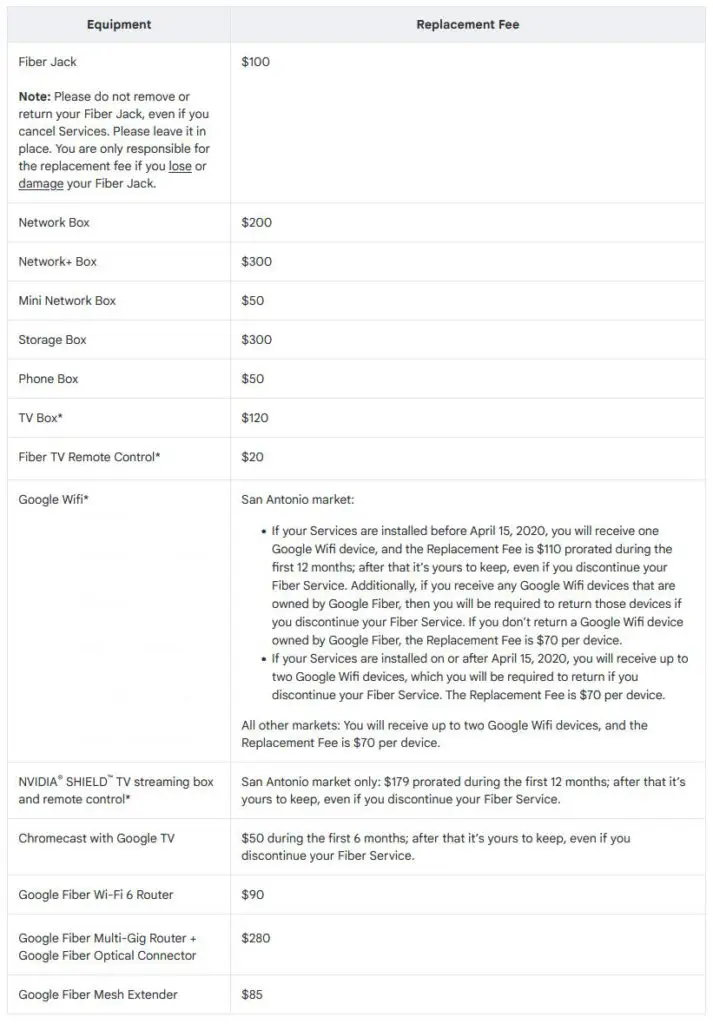
Panjang kontrak
Anda tidak wajib menandatangani kontrak jangka panjang dengan Google Fiber, tetapi Anda mungkin mendapatkan beberapa diskon jika Anda melakukannya. Sebagai permulaan, jika biaya konstruksi berlaku di daerah Anda, biaya ini akan dihapuskan jika Anda menandatangani kontrak 1 tahun.
Tutup data
Paket serat Google tidak memiliki batasan data. Tidak ada biaya kelebihan dan Anda tidak perlu memikirkan batas data.
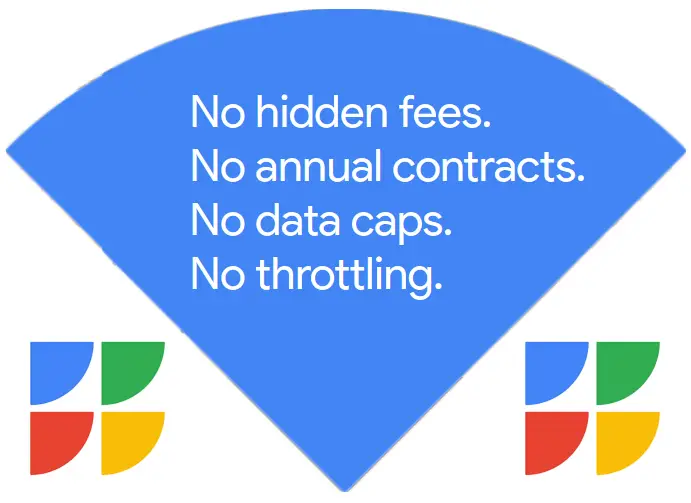
Praktik yang baik
Satu hal yang ingin kami tambahkan yang benar -benar mengejutkan kami adalah latihan Googles untuk mengurangi tagihan dengan sedikit setiap kali ada pemadaman di daerah Anda. Pemadaman tidak sering terjadi dan Anda tidak akan melakukan penghematan besar, tetapi itu adalah gerakan yang diperhitungkan.
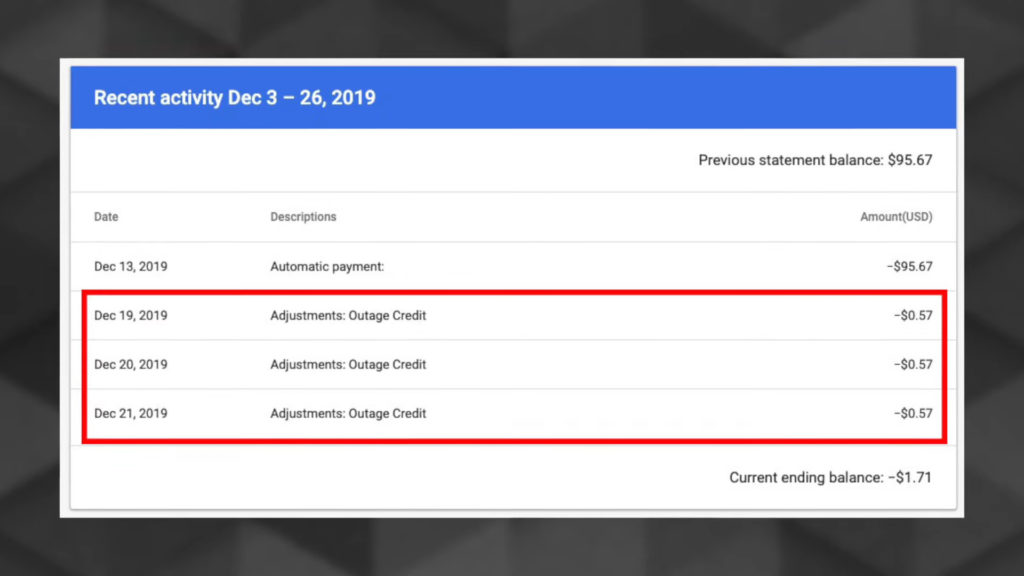
Peralatan apa yang Anda dapatkan dengan Google Fiber?
Bergantung pada rencana atau bundel yang Anda pilih, Anda akan mendapatkan peralatan yang berbeda. Terlepas dari rencana Anda, satu peralatan yang didapat semua orang adalah apa yang disebut jack serat . Perangkat ini harus diinstal di suatu tempat di rumah Anda. Inilah titik di mana serat memasuki rumah.
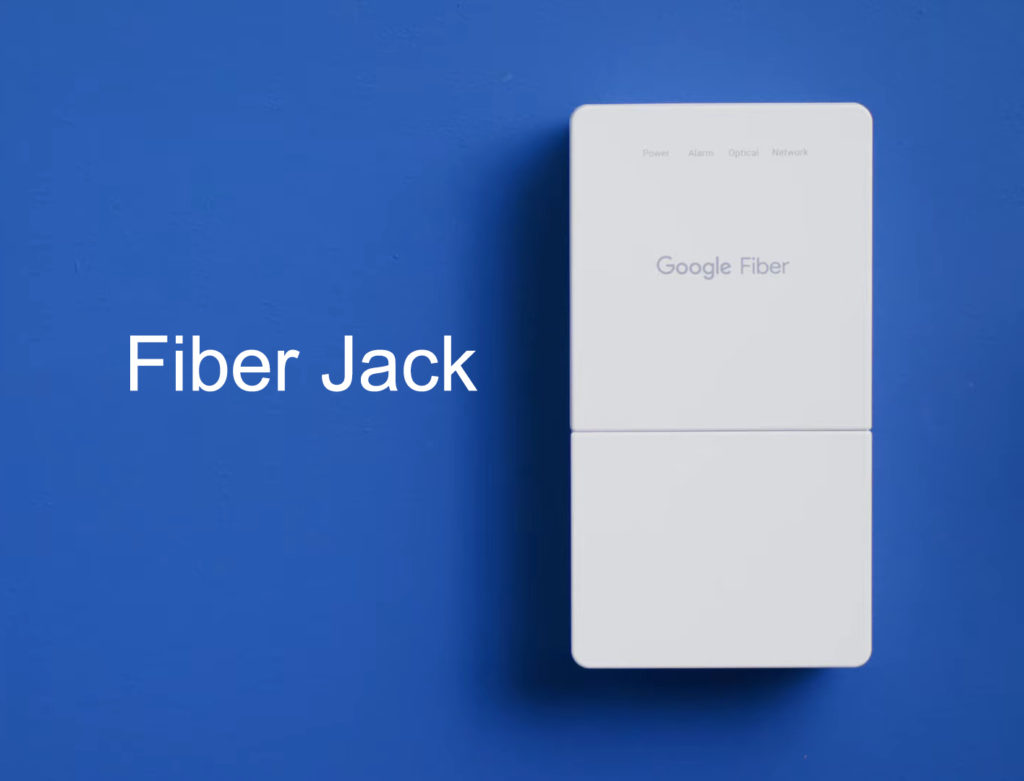
Dari jack serat, Anda dapat menjalankan kabel Ethernet ke router atau kotak jaringan Anda.
Jika Anda berlangganan paket 1Gig, Google akan mengirimkan 1-4 router Google Wi-Fi Mesh (tergantung pada ukuran rumah), dan jika Anda memilih paket 2gig, Anda akan mendapatkan multi-gig Wi-Fi 6 khusus router dan extender jala tri-band. Sebelumnya, Google Fiber datang dengan kotak jaringan yang disebut. Ada beberapa model yang tersedia, tetapi kotak-kotak ini sekarang diganti dengan Google Wi-Fi dan router serat Google Wi-Fi 6 khusus.
Selain itu, jika Anda memilih bundel yang mencakup layanan TV dan/atau telepon, Anda juga akan mendapatkan kotak TV , kotak penyimpanan, dan kotak telepon. Sejak tahun lalu, Anda mendapatkan Chromecast dengan Google TV alih -alih kotak TV jika Anda memilih Google Fiber TV.
Setelah teknisi memasang jack serat di rumah Anda, Anda dapat mendaftar untuk Google Fiber , dan Anda akan mendapatkan semua peralatan yang diperlukan di dalam satu paket yang bagus. Instalasi diri sangat sederhana dan cepat. Tidak memerlukan pengetahuan canggih - Anda hanya perlu mengikuti instruksi.
Menyiapkan Google Fiber dan Google Wi-Fi sendiri
Untuk mengatur router dan poin Google Wi-Fi, Anda harus menggunakan aplikasi Google Home ( Android / iOS ). Untuk mengelola akun Google Fiber Anda dan mendapatkan dukungan online, Anda akan memerlukan aplikasi Google Fiber ( Android / iOS ).
Bisakah Anda menggunakan router Anda sendiri untuk Google Fiber?
Apa yang dapat kami katakan dengan pasti adalah bahwa Anda dapat menggunakan router Anda sendiri jika Anda berlangganan rencana Google Fiber 1gig. Ada konfirmasi yang pasti dari Google bahwa Anda dapat menggunakan router Anda sendiri saat berlangganan 1GIG, dan ada juga penjelasan terperinci tentang apa yang harus dicari dan cara menginstal router Anda sendiri untuk Google Fiber .
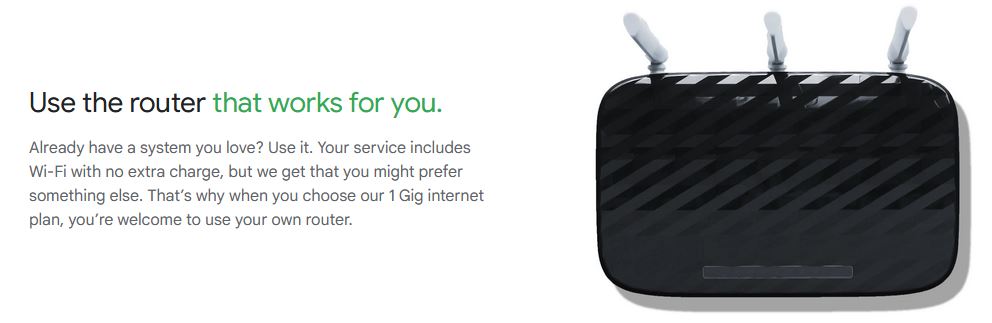
Ketika datang ke rencana 2gig, jawabannya tidak sesederhana itu. Jika Anda membutuhkan jawaban ya atau tidak, maka jawabannya adalah tidak. Namun, secara teknis, Anda dapat menggunakan router Anda sendiri, tetapi hanya di belakang Google Fibers Multi-Gig Wi-Fi 6 Router. Dalam hal ini, Anda harus menempatkan router serat Google ke mode jembatan . Jadi, jawaban sebenarnya adalah keduanya - ya dan tidak.
Jika Anda pengguna yang berpengalaman, Anda mungkin akan dapat menemukan beberapa cara di sekitar masalah ini dan mengelola untuk menghubungkan router Anda sendiri ke jack serat tanpa menggunakan router serat Google dalam mode jembatan, tetapi Google tidak merekomendasikan ini.
Hal -hal yang perlu dipertimbangkan saat menggunakan router Anda sendiri untuk Google Fiber?
Jika Anda ingin menerima layanan terbaik dan mendapatkan kecepatan yang Anda bayar, Anda tidak dapat menggunakan apa pun router. Router kanan untuk Google Fiber harus mendukung setidaknya 802.11ac ( Wi-Fi 5 ). Idealnya, Anda harus mencari router Wi-Fi 6 dual-band atau tri-band .
Router setidaknya harus mendukung koneksi 1 gigabit di atas kabel Ethernet . Seharusnya memiliki port Ethernet gigabit (baik WAN dan LAN). Idealnya, itu juga harus mendukung kecepatan nirkabel di atas 1 Gbps di atas pita Wi-Fi 5 GHz .
Ketika datang ke keamanan dan enkripsi , Anda memerlukan router yang mendukung setidaknya WPA2 (yang hampir setiap router yang harganya lebih dari $ 50). Idealnya, Anda harus mencari router yang mendukung WPA3 .
Menyiapkan router untuk Google Fiber
Google melakukan segalanya untuk membuat proses pengaturan sesederhana mungkin. Jika Anda sudah memasang jack serat di suatu tempat di dalam rumah Anda, Anda dapat mengatur router Anda dalam hitungan menit, apakah Anda menggunakan router Google Wi-Fi atau router Wi-Fi Anda sendiri untuk Google Fiber.
Jika Anda ingin menggunakan router Anda sendiri, terlebih dahulu Anda harus memberi tahu Google Fiber tentang keputusan Anda. Masuk ke akun Anda dan pilih opsi yang sakit menyediakan router saya sendiri. Anda juga dapat memberi tahu Google tentang produsen dan model router, tetapi Anda tidak perlu melakukannya.
Hal pertama yang perlu Anda lakukan adalah menghubungkan router ke jack serat menggunakan kabel Ethernet . Sekarang, Anda harus menunggu sampai koneksi dibuat - itu bisa memakan waktu hingga beberapa menit.
Setelah koneksi dibuat, Anda dapat masuk ke router Anda dan membuat semua penyesuaian yang diperlukan - ubah nama dan kata sandi Wi -Fi Anda , buat jaringan tamu , atur kontrol orang tua , dan yang lainnya.
Jika router Anda dilengkapi dengan beberapa jenis aplikasi, Anda dapat menggunakan aplikasi itu untuk mengatur router (seperti aplikasi Nighthawk, TP-Link Tether, dll.). Anda tidak dapat menggunakan aplikasi Google Home untuk mengatur router pihak ketiga-aplikasi ini dirancang untuk perangkat Google Wi-Fi dan hanya dapat digunakan untuk Google Wi-Fi dan Google Fiber.
Di sisi lain, aplikasi Google Fiber (yang dapat Anda gunakan untuk mengelola akun Anda) bekerja dengan kedua - router serat Google dan router pihak ketiga lainnya. Jadi, Anda harus menginstal yang itu.
Seluruh cerita di atas hanya berlaku untuk rencana 1Gig. Jika Anda berlangganan paket 2gig, Anda tidak dapat menggunakan hanya router Anda. Namun, Anda dapat menggunakannya di belakang router multi-gig yang disediakan oleh Google Fiber. Dalam hal ini, Anda harus menempatkan router serat Google Anda dalam mode jembatan . Menempatkan router serat Google dalam mode jembatan akan menonaktifkan fungsi peruteannya dan akan memberikan fungsi itu ke router Anda sendiri.
Menurut Google, Anda tidak dapat menggunakan router pihak ketiga tanpa router serat Google.
Untuk menempatkan Google Fiber Router ke mode Bridge, buka aplikasi Google Fiber Anda dan ikuti jaringan jalur ini> Advance> Admin. Sekarang, aktifkan mode jembatan dan restart router serat google Anda. Setelah itu, tunggu router untuk membuat koneksi internet, dan kemudian hubungkan router Anda. Kabel Ethernet harus beralih dari port Google Fiber Router 10gig ( port abu -abu Ethernet di bagian belakang) ke port router Anda WAN.
Routerctrl.com didukung pembaca. Jika Anda membeli sesuatu menggunakan tautan di situs kami, kami dapat memperoleh komisi kecil.
Router terbaik untuk Google Fiber
Sekarang Anda memiliki semua informasi yang diperlukan tentang router pihak ketiga untuk Google Fiber, berikut adalah pilihan teratas kami. Lihat dan temukan sesuatu yang Anda sukai.
1. Anggaran Terbaik - TP -Link Archer AX21
Router TP-Link, secara umum, adalah opsi tujuan kami dalam hal rasio harga/kualitas. Mereka benar -benar memberikan kinerja yang luar biasa untuk harganya.
AX21 adalah router dual-band Wi-Fi 6. Dinilai sebagai AX1800, AX21 dapat memberikan throughput maks 1,8 Gbps pada kedua pita digabungkan - naik 574 Mbps di atas pita 2,4 GHz dan hingga 1,2 Gbps di atas pita 5 GHz .
Perangkat ini memiliki 4 antena gain tinggi. Ini memiliki satu port Gigabit Wan dan empat port LAN Gigabit. Ini juga memiliki satu port USB yang memungkinkan Anda untuk menghubungkan perangkat NAS atau penyimpanan eksternal Anda.
Unit ini mendukung Beamforming , Mu-Mimo , dan Ofdma . Ini dapat dengan mudah menangani 40 perangkat yang terhubung. Rata -rata, ini dapat memberikan cakupan untuk 2.000 ft2, tetapi cakupan yang sebenarnya akan tergantung pada ukuran dan konfigurasi rumah Anda.
AX21 mendukung standar keamanan Wi -Fi terbaru - WPA3. Muncul dengan aplikasi TP-Link Tether yang memungkinkan Anda mengatur router Anda lebih cepat.
2. Router Gaming Terbaik Di Bawah $ 250 - Netgear Nighthawk XR1000
Mencari router game yang bagus namun terjangkau. Nah, tidak terlihat lagi - XR1000 hanyalah hal yang Anda butuhkan.
XR1000 juga merupakan router dual-band Wi-Fi 6. Dinilai sebagai AX5400, router ini dapat menghasilkan 5,4 Gbps pada kedua pita yang digabungkan (600 Mbps lebih dari 2,4 GHz dan 4,8 Mbps lebih dari 5 GHz).
Unit ini berjalan pada prosesor triple-core 1,5 GHz dan memiliki DUMA OS bawaan yang menjanjikan pengalaman bermain game yang luar biasa dengan ping yang berkurang secara signifikan (hingga 93%) dan QoS canggih untuk prioritas game.
Unit ini memiliki 4 antena gain tinggi dan dapat memberikan cakupan Wi-Fi hingga 2.500ft2. Ini fitur satu port Gigabit Wan, empat port LAN Gigabit, dan satu port USB 3.0. Ini dapat mengirimkan enam aliran simultan.
Unit ini mendukung semua teknologi Wi-Fi terbaru termasuk MU-MIMO, OFDMA, Beamforming + , dan WPA3.
3. Keseluruhan terbaik - asus rog rapture gt -ax11000
Asus Rog GT-AX11000 adalah salah satu router terbaik untuk Google Fiber yang dapat Anda temukan. Ini sempurna untuk keduanya - game dan penggunaan rutin. Routernya cukup mahal, tetapi sangat berharga.
Ini adalah router tri-band Wi-Fi 6. Throughput maksimumnya adalah 11.000 Mbps. Itulah mengapa dinilai sebagai AX11000. Ini digabungkan throughput pada ketiga band. Router dapat menghasilkan 1.148 Mbps di atas pita 2.4GHz dan 4.804 di atas setiap pita 5 GHz (ada dua pita 5 GHz karena ini adalah router tri-band).
Asus Rog GT-AX11000 berjalan pada prosesor quad-core 1.8GHz dan memiliki RAM 1GB. Ini adalah perangkat yang sangat mampu dengan banyak fitur khusus untuk bermain game. Ada tiga level prioritas game - Gamefirst V, Game Boost, dan Gamers Private Network.
Router memiliki satu port Gigabit Wan, empat port LAN Gigabit, dan satu port 2.5g. Ini juga memiliki dua port USB 3.0. Ada 8 antena gain tinggi eksternal yang memberikan cakupan yang luar biasa, bahkan untuk rumah yang sangat besar (hingga 3.000 ft2).
Unit ini dilengkapi dengan aplikasi Asus Router yang memungkinkan Anda mengatur router Anda hanya dalam beberapa menit. Router memiliki QoS dan kontrol orang tua canggih.
Asus ROG GT-AX11000 mendukung Beamforming, Mu-Mimo, dan Ofdma. Untuk beberapa alasan, itu tidak mendukung WPA3, yang sangat aneh mengingat semua fitur yang disertakan lainnya.
Router ini kompatibel dengan semua sistem Asus Aimesh dan router Aimesh lainnya, yang berarti bahwa ia juga dapat menjadi bagian dari sistem Wi-Fi mesh ketika digunakan dengan perangkat yang kompatibel ini.
FAQ
T: Apakah Anda memerlukan router untuk Google Fiber?
A: Ya, Anda memerlukan router untuk Google Fiber, dan Anda bisa mendapatkan router dari Google Fiber (Google Wi-Fi atau Router Multi-Gig) atau Anda dapat menggunakan router Wi-Fi Anda sendiri untuk Google Fiber.
T: Apakah Google menyediakan router untuk Google Fiber?
A: Ya, memang begitu. Jika Anda memilih paket 1Gig, Anda akan mendapatkan router Google Wi-Fi (dan hingga 3 poin Wi-Fi tambahan, tergantung pada kebutuhan Anda). Jika Anda memilih paket 2gig, Anda akan mendapatkan router multi-gig khusus.
T: Dapatkah saya menggunakan router saya sendiri untuk Google Fiber?
A: Ya, Anda bisa. Untuk paket 1gig, Anda dapat menggunakan router Wi-Fi 5 atau Wi-Fi 6 apa pun yang dapat menghasilkan 1 Gbps. Untuk paket 2gig, Anda juga dapat menggunakan router Anda sendiri, tetapi hanya di belakang google Fibers Multi-Gig Router. Dalam hal ini, Anda harus mengaktifkan mode jembatan di router serat Google.
T: Apakah saya memerlukan router khusus untuk Google Fiber?
A: Anda tidak membutuhkan jenis router khusus, tetapi ada beberapa persyaratan. Router perlu mendukung Wi-Fi 5 atau Wi-Fi 6. Idealnya, harus dapat memberikan 1 Gbps secara nirkabel di atas pita 5GHz. Selain itu, router harus memiliki port 1G WAN dan LAN dan harus mendukung setidaknya WPA2.
T: Router pihak ketiga apa yang bekerja dengan Google Fiber?
A: Setiap router yang memenuhi persyaratan yang tercantum dalam jawaban sebelumnya akan kompatibel dengan Google Fiber. Secara teoritis, bahkan router b/g/n lama dapat bekerja dengan Google Fiber, tetapi Anda tidak akan pernah mendapatkan kecepatan yang Anda bayar (bahkan tidak dekat), terutama tidak lebih dari Wi-Fi.
T: Apakah 5G lebih baik dari serat?
A: No. 5G tidak lebih baik dari serat. Pertama -tama, 5G adalah teknologi nirkabel, sementara serat terhubung. Jadi, serat jelas lebih dapat diandalkan daripada 5G. Selain itu, 5G sangat cepat, tetapi serat bahkan lebih cepat. Jadi, meskipun 5G adalah peningkatan yang luar biasa dibandingkan dengan 4G, masih belum sebagus serat.
T: Bagaimana cara meningkatkan Google Fiber Wi-Fi saya?
A: Ya, jika Anda menggunakan peralatan Google Fibers, Anda bisa mendapatkan hingga 4 poin Google Wi-Fi untuk meningkatkan cakupan Wi-Fi di seluruh rumah Anda. Jika itu tidak cukup, Anda selalu dapat menyewa beberapa poin lagi. Router Multi-Gig (untuk Paket 2Gig) hadir dengan satu tri-band mesh extender dan Anda dapat menambahkan beberapa lagi jika Anda mau.
Jika Anda ingin menggunakan router Anda sendiri untuk Google Fiber, dan satu router tidak cukup untuk rumah Anda, Anda memiliki banyak opsi - Extender Range Wi -Fi , Powerline Extender/Adapter , dan Titik Akses . Namun, pilihan terbaik adalah mendapatkan sistem Wi-Fi Mesh yang bagus.
T: Apakah serat lebih baik dari Wi-Fi?
A: Anda tidak dapat benar-benar membandingkan serat dan wi-fi. Serat adalah jenis koneksi broadband, sedangkan Wi-Fi hanyalah teknologi distribusi sinyal. Jika Anda ingin kami membandingkan koneksi kabel dan nirkabel, kabel pasti lebih baik. Kapan pun memungkinkan, pilih koneksi kabel. Satu -satunya kelemahan dari koneksi kabel adalah ketidaknyamanannya - Wi -Fi adalah dan akan selalu lebih nyaman.
T: Apa router terbaik untuk Google Fiber?
A: Kita hampir tidak bisa memilih hanya satu model karena kita tidak semua memiliki anggaran yang sama atau kebutuhan yang sama. Jika Anda mencari router yang terjangkau, pilihan terbaik Anda adalah TP-Link Archer AX21. Jika Anda dapat menghabiskan lebih banyak dan mencari kinerja terbaik, Netgear Nighthawk XR1000 dan Asus Rog Rapture A GT-AX11000 adalah pilihan yang cukup bagus. Router lain yang patut disebutkan adalah TP-Link Archer AX90, ASUS RT-AX88U, dan Netgear Nighthawk Rax120.
Jika Anda tinggal di rumah besar dan membutuhkan sistem yang kuat yang mampu mengirimkan sinyal Wi-Fi ke setiap sudut rumah Anda, Anda mungkin harus memilih beberapa sistem mesh Wi-Fi 6 yang cakap. Netgear Orbi RBK852 atau RBKE963 adalah pilihan yang bagus tetapi harganya cukup mahal. Jika Anda tidak dapat menghabiskan sebanyak itu, cobalah Asus Zenwifi XT8, Linksys Atlas Pro 6, atau TP-Link Deco X90.






